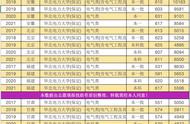方法一:插入直线形状。
1、首先打开word文档,选择插入-形状,然后选择线条中的直线。
2、在word中点击一点,按住鼠标向右托就可以画出直线了。如果想要水平直线,那么就用鼠标点击一点,按住鼠标的同时再按住Shift键向右托就可以画出水平直线了。
方法二:使用快捷键画线。
1、很多人不知道除了插入直线形状外,还可以利用快捷键画出不同的直线。比如按键盘上的减号键输入三个“---”然后回车,就会在word中快速画出一条直线。
2、输入三个等号“===”然后回车,就会在word中快速画出一条双直线。
3、配合Shift键输入三个波浪号“~~~”然后回车,就会在word中快速画出一条波浪线。
在工作中Word 给我们提供了许多易于使用的工具。初学者在使用过程中可能会遇到一些问题,接下来就给大家分享一下在Word中画横线的一些方法。
一、插入“直线”
步骤:
1、点击word菜单栏中的【插入】
2、点击插图选项卡中的【形状】,在弹出的窗口中点击【直线】。
3、然后用鼠标在word中拉出直线就可以了。
二、用“下划线”
步骤:
1、点击【开始】。
2、在字体选项卡中点击【下划线图标】就可以了。
三、用“边框中的横线”
步骤:
1、将光标放在需要添加横线的位置,点击word菜单中的【开始】
2、打开段落选项卡中的【下边框下拉菜单】点击。
3、横线就可以了。
四、用“-”在word中画横线。
简单快捷,但是不能自由的编辑横线。